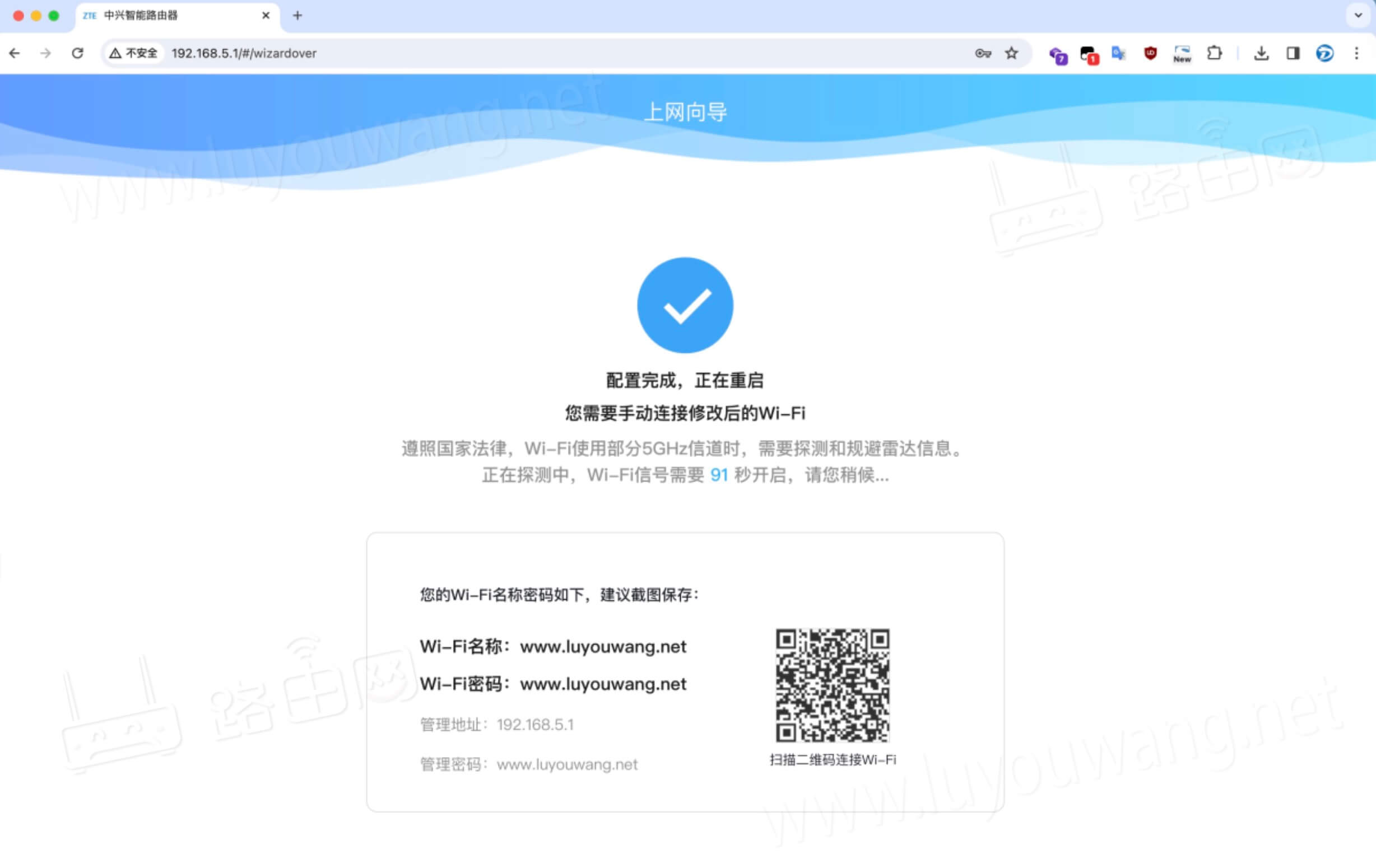zte中兴的无线路由器表现不错,配置较高,采用中兴自研芯片,无线信号强劲,价格也具有竞争力,因此吸引了不少用户购买。下面是电脑设置中兴路由器上网的教程。

1、安装连接路由器
将光猫的LAN网口连接到路由器的WAN网口,路由器的一个LAN网口通过网线连至电脑。接通路由器电源,等待大约十几秒以完成启动。

2、打开路由器设置页面
在浏览器地址栏输入中兴路由器的管理页面地址 192.168.5.1 ,按下「回车键」进入设置界面。
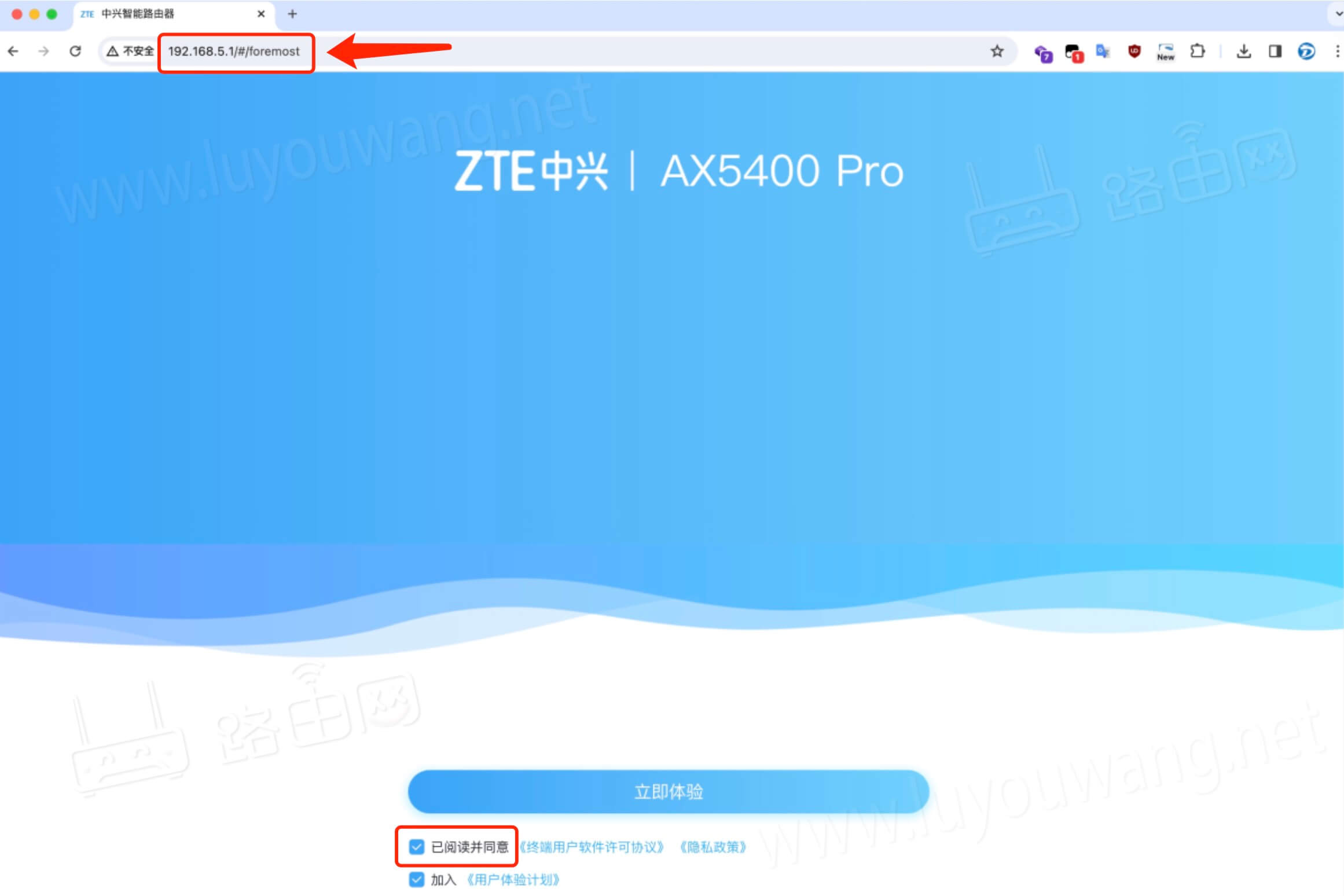
注意:通常中兴路由器的默认登录IP是192.168.5.1,但如果是运营商定制版,IP可能会不同,具体以路由器底部铭牌所示为准。
勾选「已阅读并同意」,然后点击「立即体验」按钮。
3、路由器上网设置
路由器会自动检测上网方式,通常我们使用光猫自动拨号上网,此时路由器的上网类型应设为「自动获取IP地址(动态IP)」。
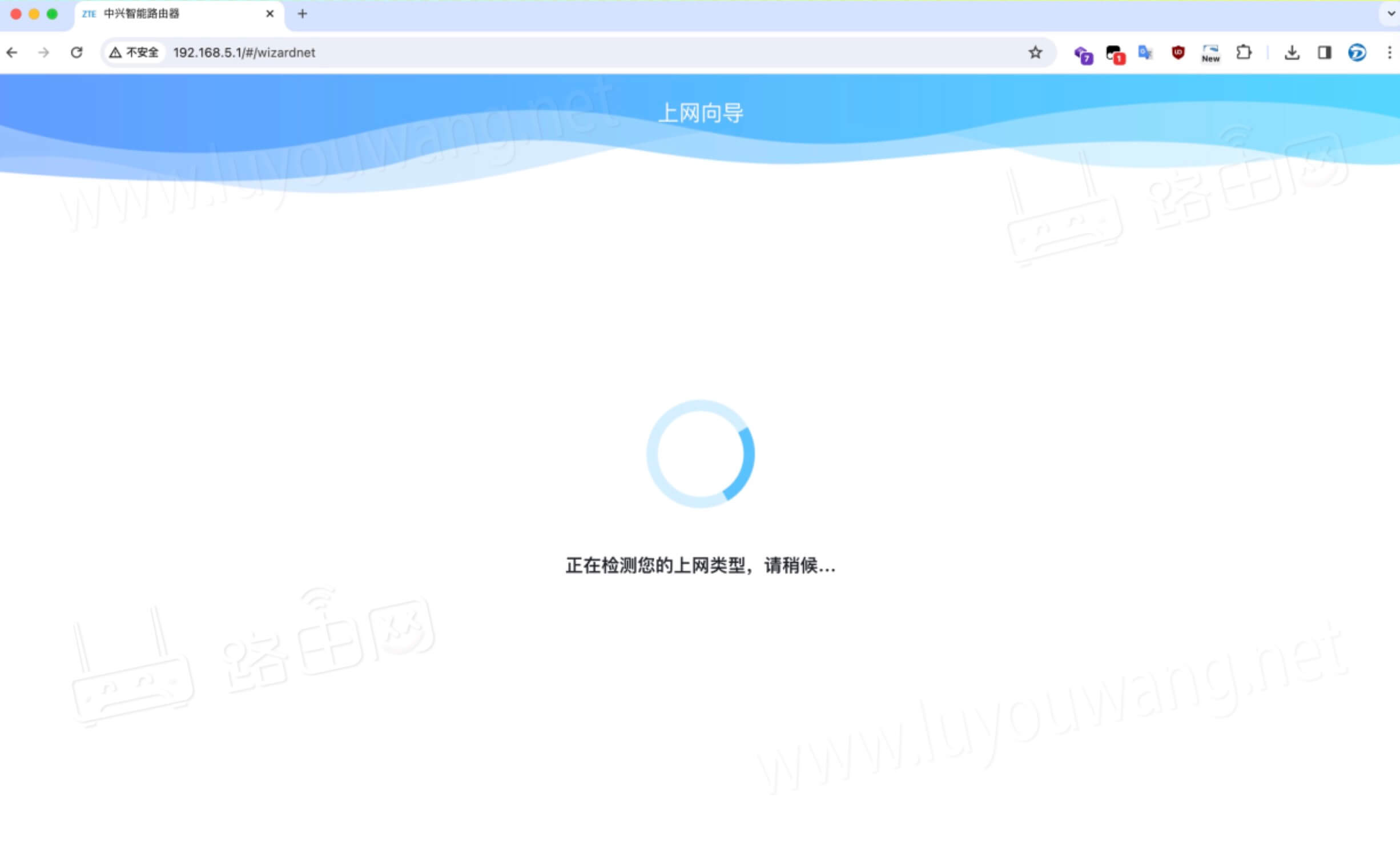
如果检测到上网方式为拨号上网,则需输入宽带账号和密码。
4、路由器无线设置
路由器默认开启双频合一,即2.4G和5G的WiFi信号名称和密码相同,显示为单一WiFi名称。也可分别设置2.4G和5G的独立WiFi名称及密码。
默认情况下,WiFi密码会设置为路由器的登录管理密码,也可单独设定管理密码。
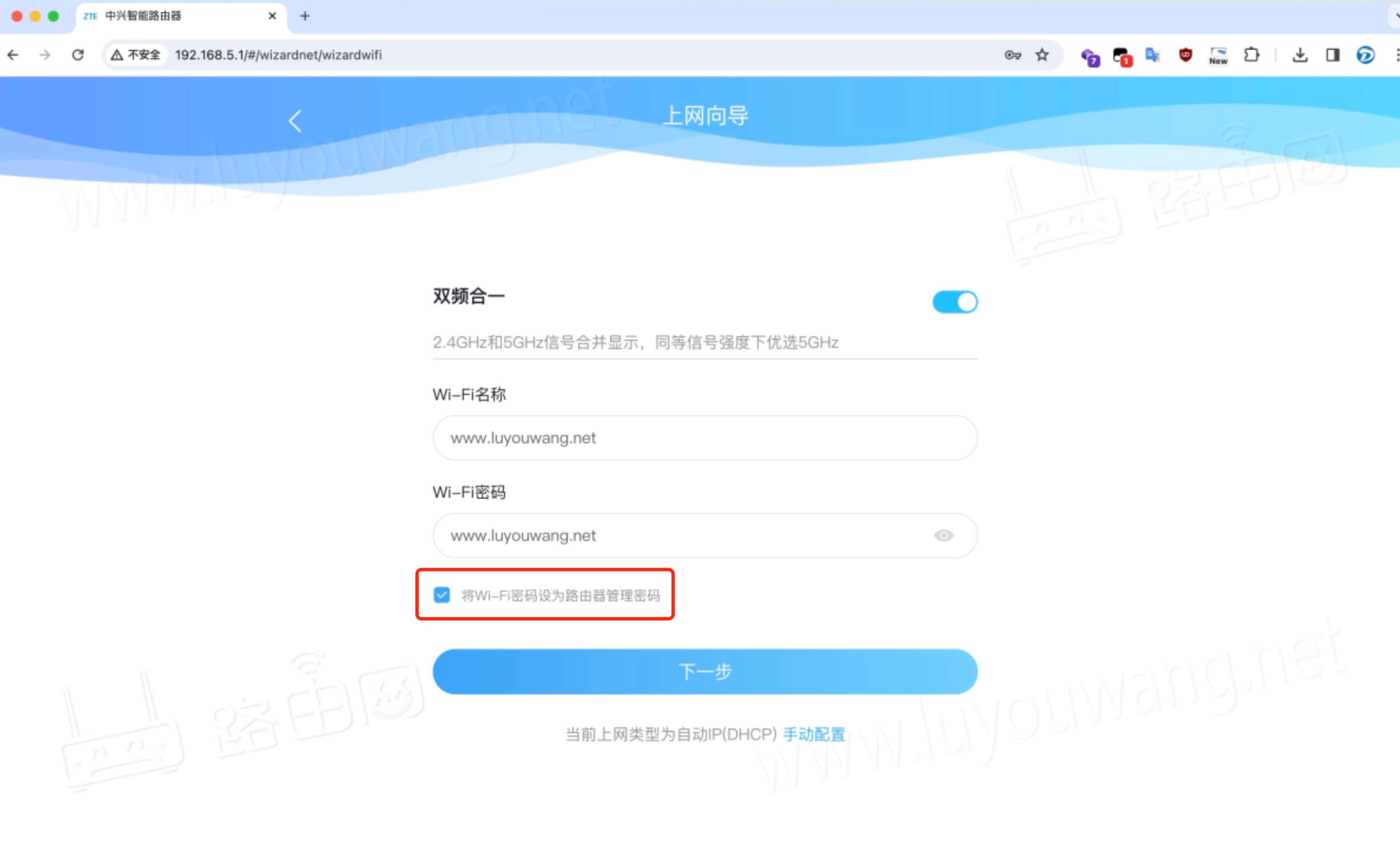
设置好WiFi名称和密码后,点击「下一步」按钮。
5、路由器设置完成
配置过程可能需要十几秒,直至显示配置完成并正在重启。
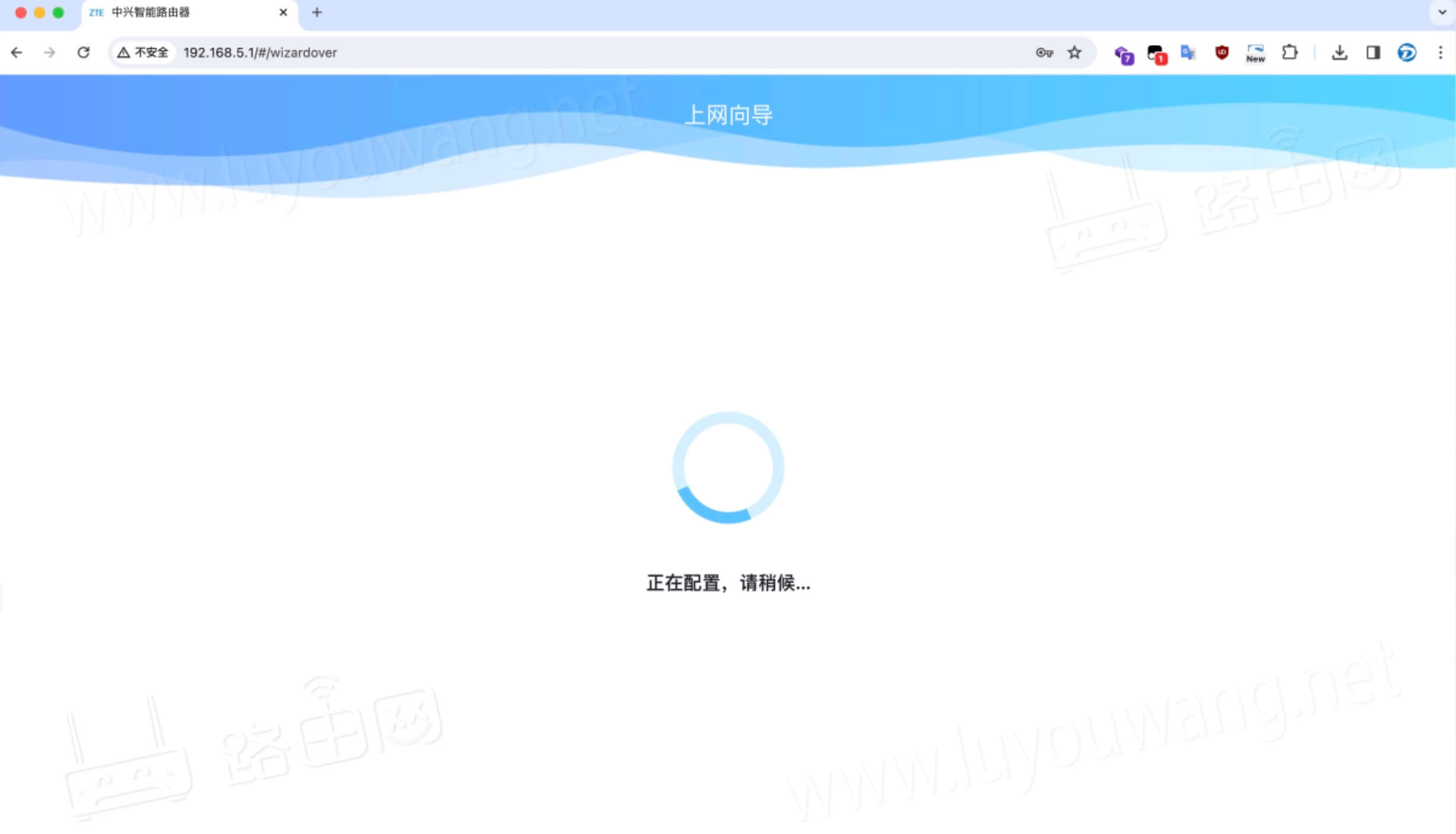
路由器会自动重启,等待重启完毕即可开始上网。